Hãy cùng 99Font khám phá cách chỉnh Font chữ trên máy tính Windows 10 một cách đơn giản và dễ thực hiện tại nhà. Thay đổi Font chữ không chỉ giúp máy tính của bạn trở nên cá tính và phong cách hơn, mà còn tạo ra một trải nghiệm người dùng độc đáo và đặc biệt.
Nắm bắt cách thay đổi Font chữ trên Windows 10 là một quy trình đơn giản, nhưng vô cùng hữu ích để cá nhân hóa giao diện máy tính theo ý thích của bạn. Đồng thời, chúng ta cũng sẽ tìm hiểu cách khôi phục lại Font chữ trên Windows 10 về mặc định nếu cần.
Cùng đến với bài viết dưới đây để tìm hiểu cách thực hiện các thao tác này một cách dễ dàng và tiện lợi nhất!
1. Lợi ích của việc thay đổi Font chữ
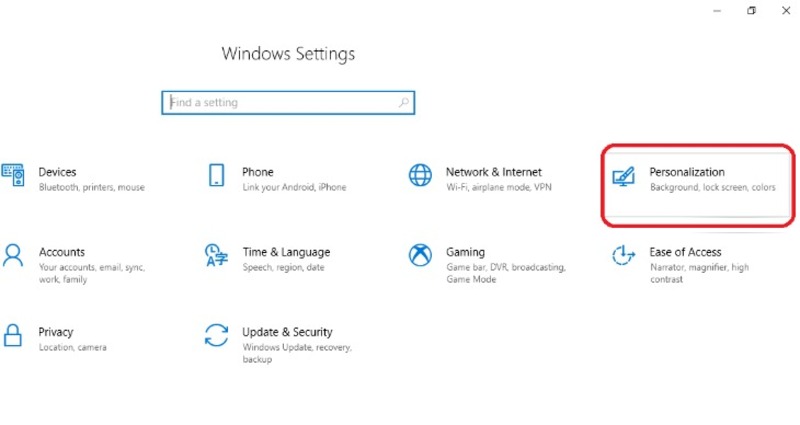
Sau một thời gian sử dụng bộ Font mặc định của máy sẽ không tránh khỏi cảm giác nhàm chán và muốn thay đổi một diện mạo mới nên một bộ Font mới đã ra đời.
Việc thay đổi Font chữ trên máy tính có nhiều lợi ích, bao gồm:
- Đổi mới và sáng tạo: Sau một thời gian sử dụng Font mặc định, việc thay đổi Font mang lại cảm giác mới mẻ, khích lệ sự sáng tạo và động viên bạn thử nghiệm các phong cách mới trong thiết kế và chỉnh sửa.
- Đa dạng Font chữ: Thêm Font mới vào máy tính giúp bạn có thêm nhiều lựa chọn Font để sử dụng, từ đó tăng tính linh hoạt trong việc thiết kế và biên tập văn bản.
- Hạn chế vấn đề lỗi Font chữ: Việc sử dụng các Font mặc định có thể gây ra vấn đề lỗi Font khi chia sẻ tài liệu với người dùng khác, đặc biệt là khi họ không có Font đó trên máy tính của họ. Bằng cách thay đổi Font , bạn có thể giảm thiểu vấn đề này.
- Giao diện mới và trải nghiệm người dùng tốt hơn: Sử dụng Font mới có thể mang lại giao diện mới, làm cho trải nghiệm sử dụng máy tính của bạn trở nên thú vị hơn và độc đáo hơn.
- Khả năng tìm kiếm Font : Với internet, bạn có thể dễ dàng tìm thấy hàng ngàn Font chữ khác nhau trên Google hoặc các trang web chia sẻ Font . Điều này giúp bạn dễ dàng tìm thấy Font phù hợp nhất cho nhu cầu của mình.
- Sử dụng lâu dài: Một khi đã cài đặt các Font mới, bạn có thể sử dụng chúng trong thời gian dài mà không cần phải thay đổi lại, tiết kiệm thời gian và công sức.
2. Những lưu ý trước khi thay đổi Font chữ trên máy tính
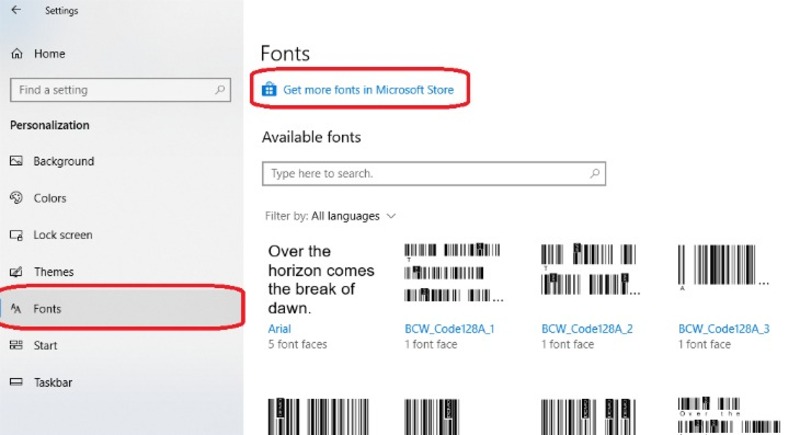
Trước khi bạn quyết định thay đổi Font chữ trên máy tính của mình, có vài điều quan trọng bạn cần nhớ:
- Sao lưu dữ liệu quan trọng: Trước khi can thiệp vào hệ thống, đảm bảo bạn đã sao lưu đầy đủ dữ liệu quan trọng của mình. Có thể bạn muốn tạo một điểm khôi phục hệ thống để đề phòng các vấn đề có thể xảy ra.
- Tránh thay đổi Font chữ biểu tượng: Không nên thay đổi các Font chữ biểu tượng như Webdings hoặc Wingdings. Việc này có thể dẫn đến lỗi hiển thị trên hệ thống, khiến toàn bộ giao diện máy tính trở nên khó nhận diện với những ký tự không đồng nghĩa hoặc không rõ nghĩa.
Nhớ rằng việc thay đổi Font chữ có thể ảnh hưởng đến trải nghiệm sử dụng của bạn trên máy tính. Hãy cân nhắc kỹ trước khi thực hiện bất kỳ thay đổi nào.
3. Cách cài Font chữ cho máy tính
Bước 1: Trước hết, bạn cần tìm và tải về bộ Font chữ mà bạn muốn sử dụng cho máy tính của mình.
Bước 2: Sau khi đã tải về, hãy giải nén bộ Font chữ đó và sau đó nhấp chuột phải vào file và chọn “Copy”.
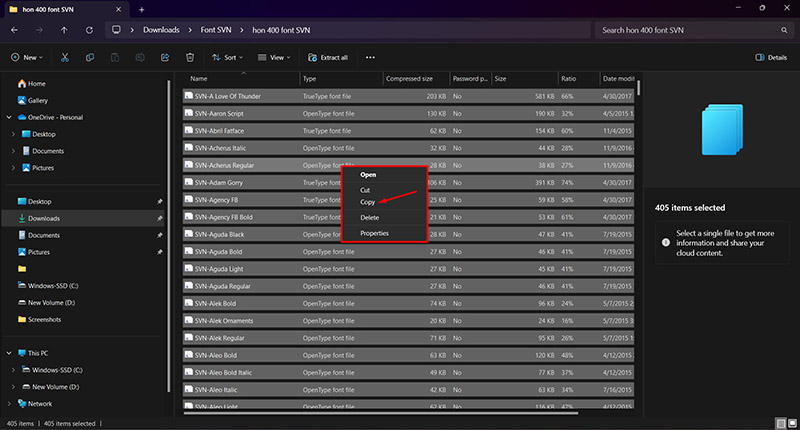
Bước 3: Tiếp theo, mở ổ đĩa máy tính của bạn và dán bộ Font chữ đã sao chép vào thư mục C: \ Windows \ Font.
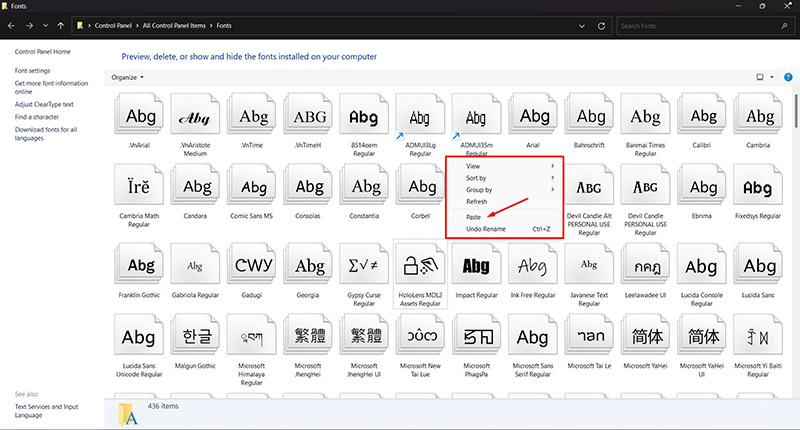
Tổng kết
Chúng tôi hi vọng rằng bài viết này sẽ giúp bạn hiểu rõ hơn về cách chỉnh Font chữ trên máy tính một cách nhanh chóng và dễ dàng. Nếu bạn có bất kỳ thắc mắc hoặc góp ý nào, đừng ngần ngại để lại bình luận dưới đây. 99Font sẽ rất vui lòng tư vấn và hỗ trợ bạn.

99Font ra đời với mục tiêu là trở thành nguồn tài nguyên đáng tin cậy cho mọi người trong lĩnh vực font chữ, chúng tôi cam kết cung cấp tất cả các loại font mà bạn cần, từ những font phổ biến nhất đến những lựa chọn độc đáo và đặc biệt.

![[Hướng Dẫn] Cách Chỉnh Font Chữ Trên Máy Tính Window Đơn Giản - Nhanh Chóng](https://99font.com/wp-content/uploads/2024/03/Huong-Dan-Cach-Chinh-Font-Chu-Tren-May-Tinh-Window-Don-Gian-Nhanh-Chong.jpg)